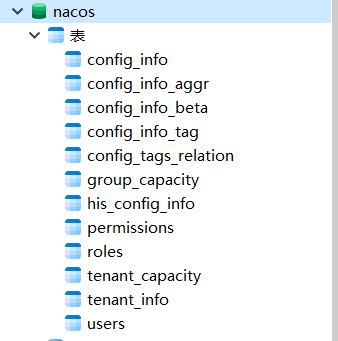# Nacos 安装指南
# 1.Windows 安装
开发阶段采用单机安装即可。
# 1.1. 下载安装包
在 Nacos 的 GitHub 页面,提供有下载链接,可以下载编译好的 Nacos 服务端或者源代码:
GitHub 主页:https://github.com/alibaba/nacos
GitHub 的 Release 下载页:https://github.com/alibaba/nacos/releases
如图:
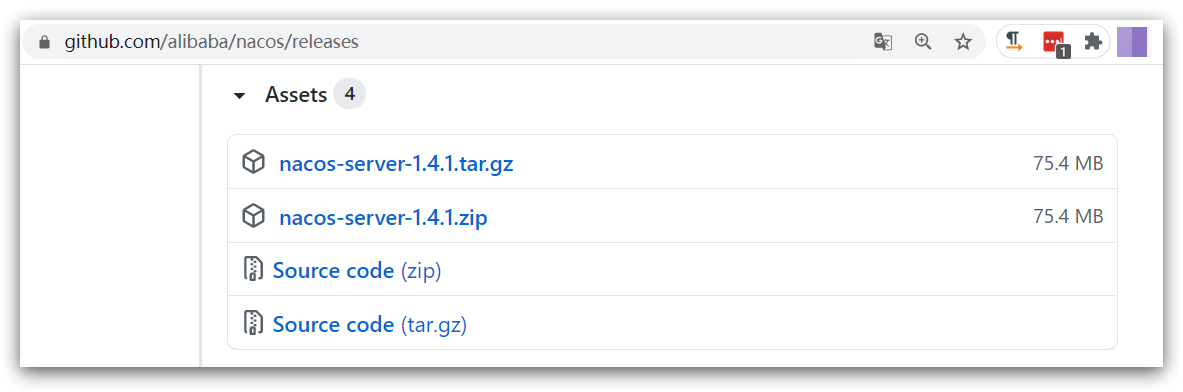
本课程采用 1.4.1. 版本的 Nacos,课前资料已经准备了安装包:
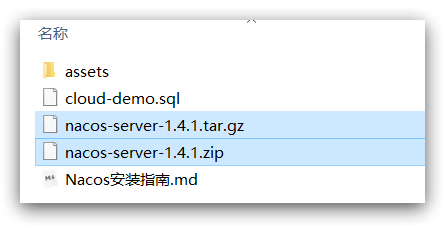
windows 版本使用 nacos-server-1.4.1.zip 包即可。
# 1.2. 解压
将这个包解压到任意非中文目录下,如图:
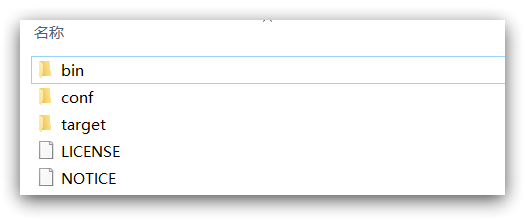
目录说明:
- bin:启动脚本
- conf:配置文件
# 1.3. 端口配置
Nacos 的默认端口是 8848,如果你电脑上的其它进程占用了 8848 端口,请先尝试关闭该进程。
如果无法关闭占用 8848 端口的进程,也可以进入 nacos 的 conf 目录,修改配置文件中的端口:
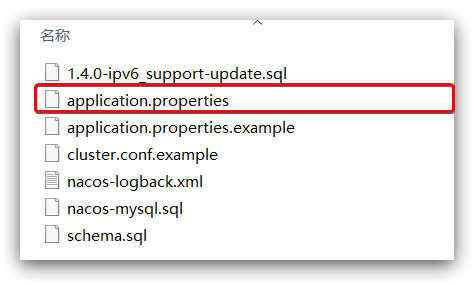
修改其中的内容:
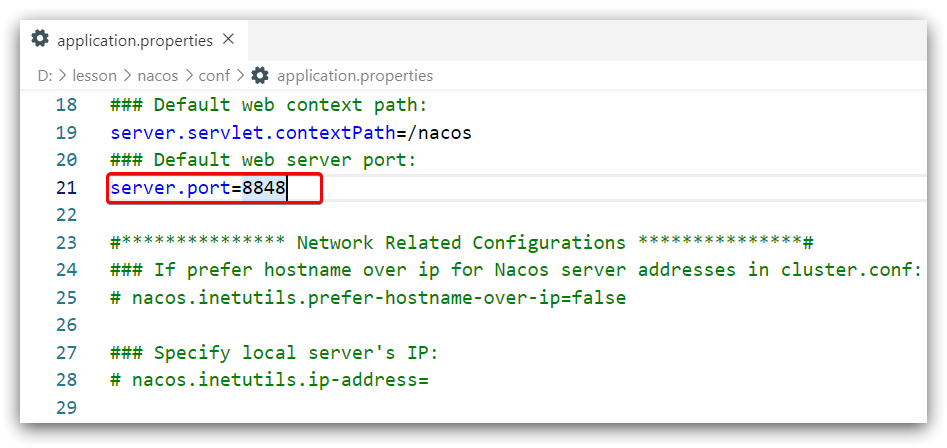
# 1.4. 启动
启动非常简单,进入 bin 目录,结构如下:
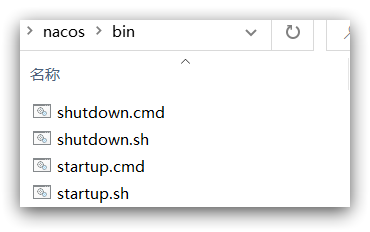
然后执行命令即可:
windows 命令:
startup.cmd -m standalone
执行后的效果如图:
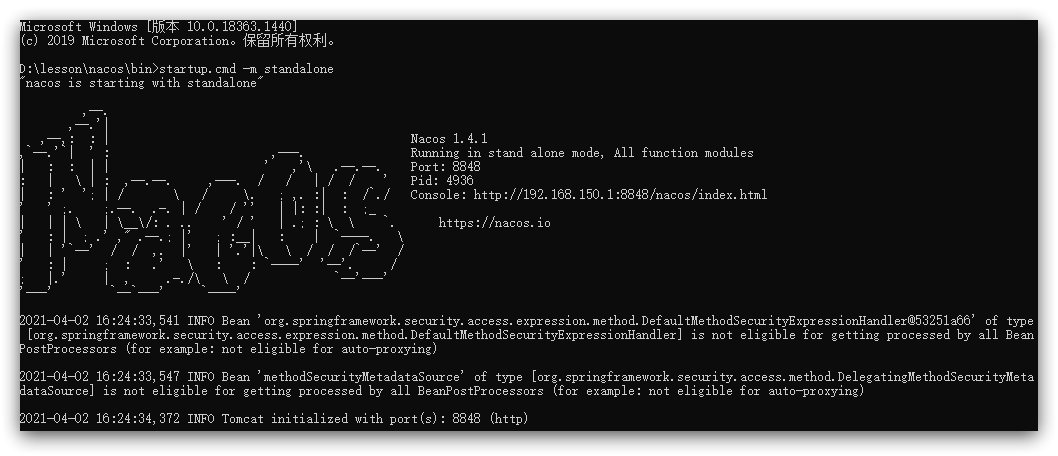
# 1.5. 访问
在浏览器输入地址:http://127.0.0.1:8848/nacos 即可:
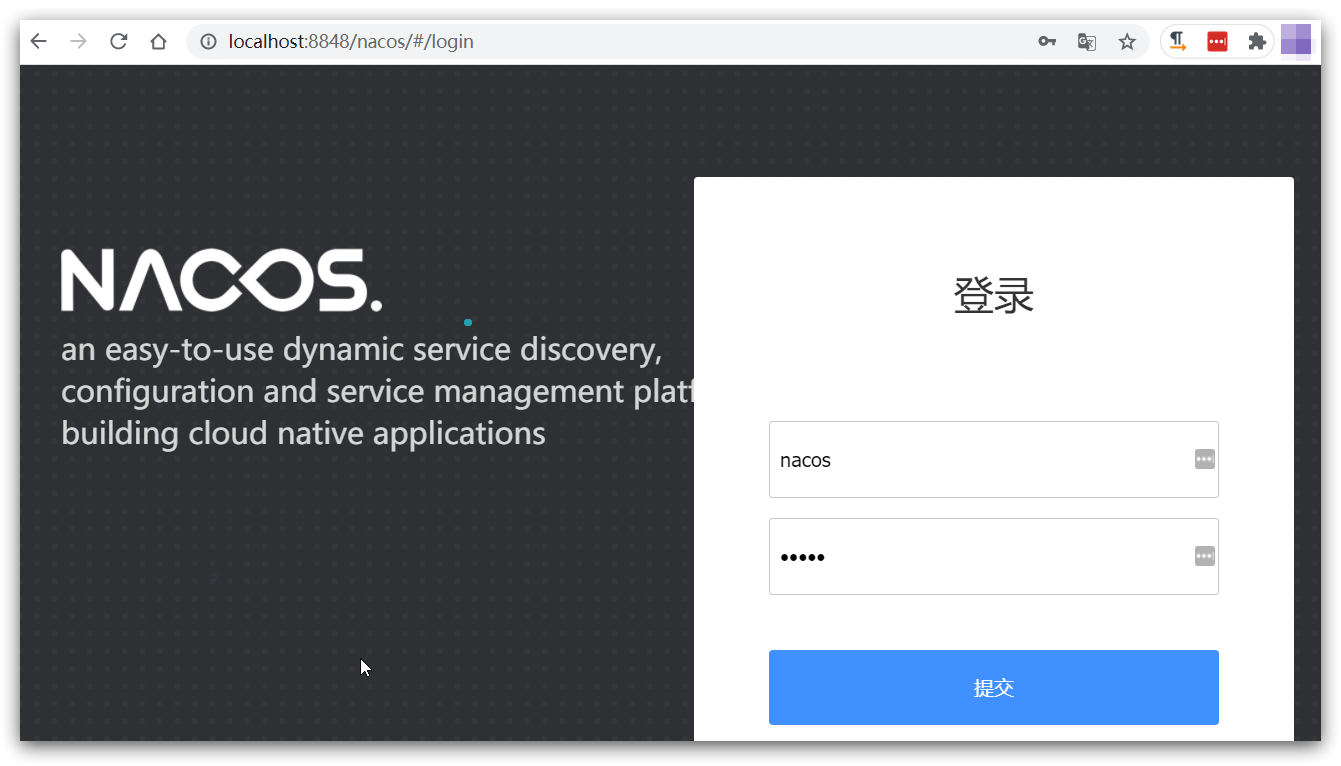
默认的账号和密码都是 nacos,进入后:
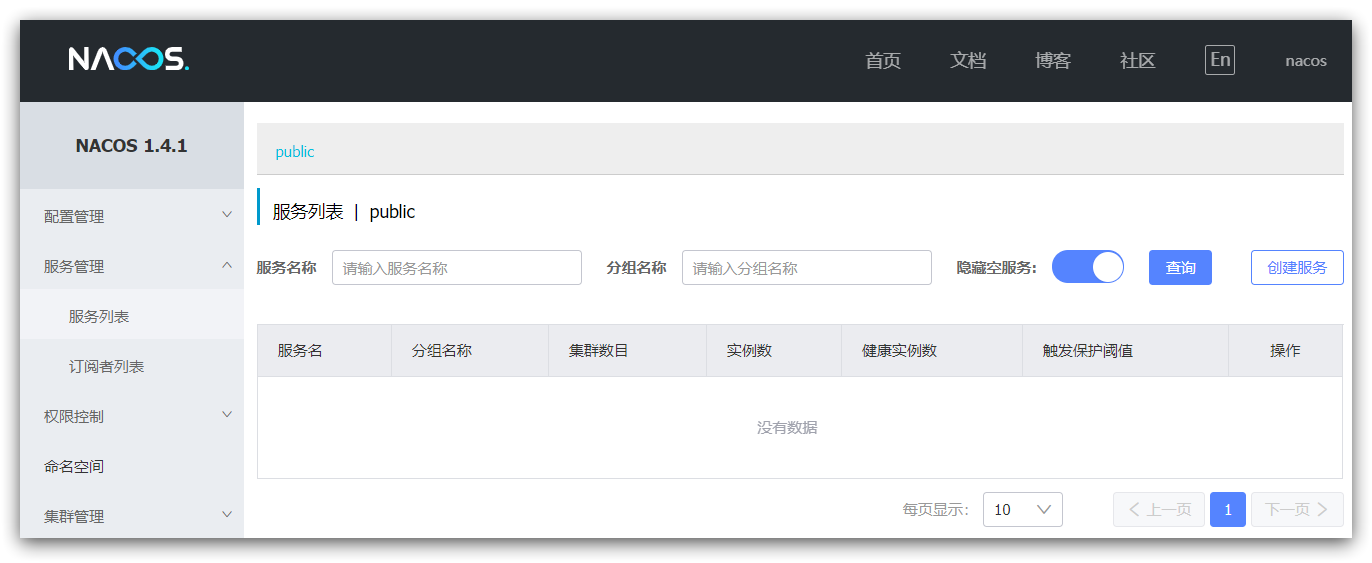
# 2.Linux 安装
Linux 或者 Mac 安装方式与 Windows 类似。
# 2.1. 安装 JDK
Nacos 依赖于 JDK 运行,所以 Linux 上也需要安装 JDK 才行。
上传 jdk 安装包:
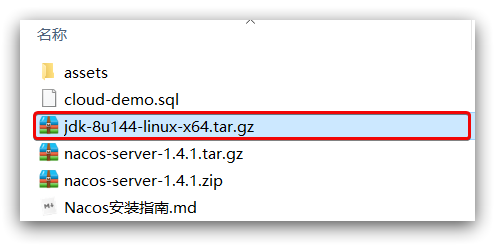
上传到某个目录,例如: /usr/local/
然后解压缩:
tar -xvf jdk-8u144-linux-x64.tar.gz |
然后重命名为 java
配置环境变量:
export JAVA_HOME=/usr/local/java | |
export PATH=$PATH:$JAVA_HOME/bin |
刷新环境变量:
source /etc/profile |
# 2.2. 上传安装包
如图:
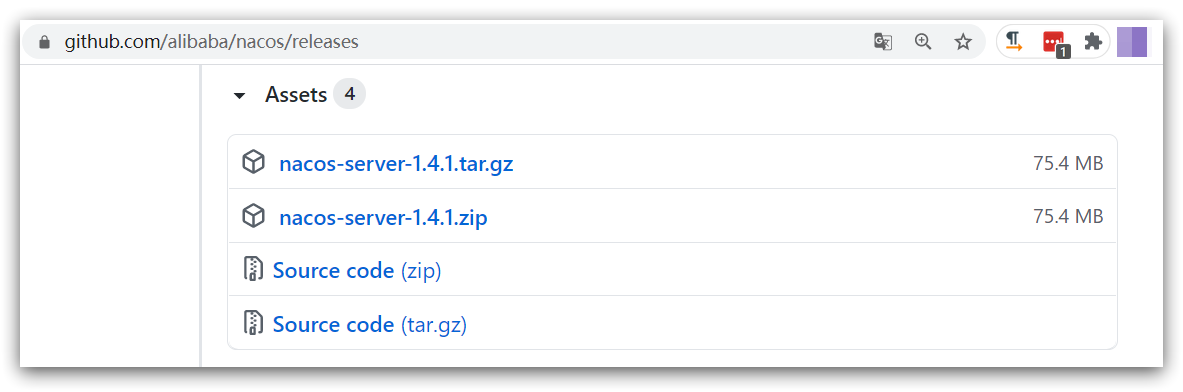
也可以直接使用课前资料中的 tar.gz:
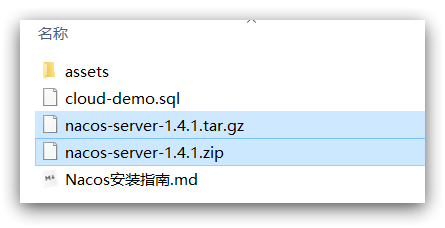
上传到 Linux 服务器的某个目录,例如 /usr/local/src 目录下:
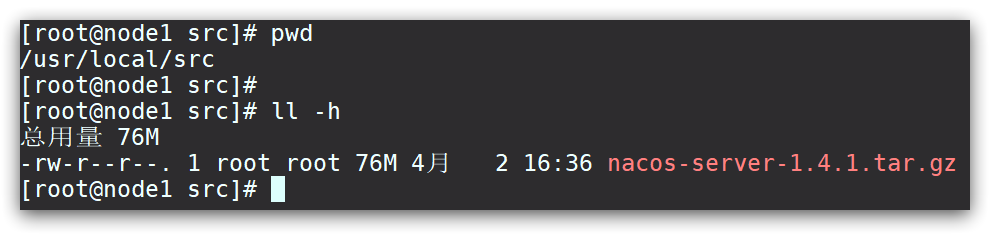
# 2.3. 解压
命令解压缩安装包:
tar -xvf nacos-server-1.4.1.tar.gz |
然后删除安装包:
rm -rf nacos-server-1.4.1.tar.gz |
目录中最终样式:
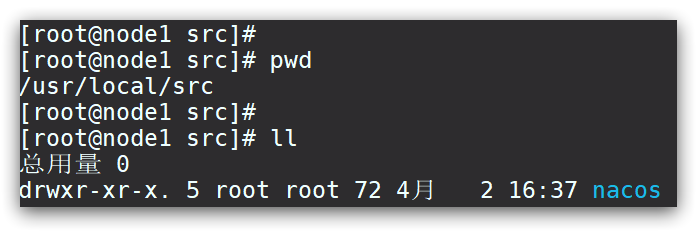
目录内部:
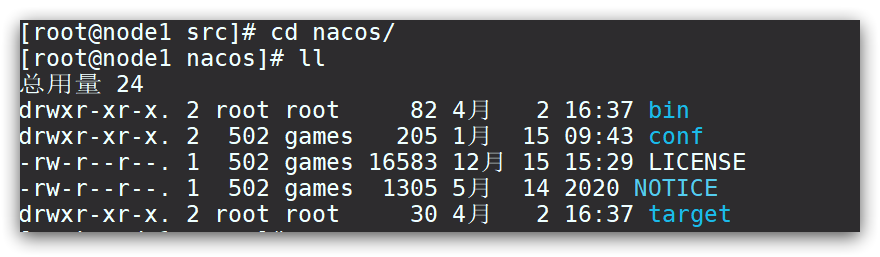
# 2.4. 端口配置
与 windows 中类似
# 2.5. 启动
在 nacos/bin 目录中,输入命令启动 Nacos:
sh startup.sh -m standalone |
# 3.Nacos 的依赖
父工程:
<dependency> | |
<groupId>com.alibaba.cloud</groupId> | |
<artifactId>spring-cloud-alibaba-dependencies</artifactId> | |
<version>2.2.5.RELEASE</version> | |
<type>pom</type> | |
<scope>import</scope> | |
</dependency> |
客户端:
<!-- nacos 客户端依赖包 --> | |
<dependency> | |
<groupId>com.alibaba.cloud</groupId> | |
<artifactId>spring-cloud-starter-alibaba-nacos-discovery</artifactId> | |
</dependency> |
# 4. Docker 安装 nacos
通过指定 Nacos 镜像的标签(tag)来选择特定版本。对于 Nacos 1.4.1 版本,你可以使用 **1.4.1** 标签。以下是在 Linux 的 Docker 中创建一个 Nacos 1.4.1 容器的步骤:
拉取 Nacos 1.4.1 镜像:
打开终端,执行以下命令拉取 Nacos 1.4.1 镜像:
docker pull nacos/nacos-server:1.4.1这将从 Docker Hub 上下载 Nacos 1.4.1 版本的官方镜像
创建数据库我们到数据库中先创建一个数据库名为 nacos 或者随意都行
sql 表 到官网的 github 中 copy 就行了然后创建即可:https://github.com/alibaba/nacos/blob/master/config/src/main/resources/META-INF/nacos-db.sql
![image-20240322085318286]()
2.1 创建挂在目录和配置文件如下
mkdir -p /mydata/nacos/logs/ #新建 logs 目录
mkdir -p /mydata/nacos/init.d/
vim /mydata/nacos/init.d/custom.properties #修改配置文件
修改 custom.properties 配置文件:
把下面的数据库连接配置修改为自己的
server.contextPath=/nacos
server.servlet.contextPath=/nacos
server.port=8848
spring.datasource.platform=mysql
db.num=1
db.url.0=jdbc:mysql://xx.xx.xx.x:3306/nacos_config? characterEncoding=utf8&connectTimeout=1000&socketTimeout=3000&autoReconnect=true #这里需要修改端口
db.user=user #用户名
db.password=pass #密码
nacos.cmdb.dumpTaskInterval=3600
nacos.cmdb.eventTaskInterval=10
nacos.cmdb.labelTaskInterval=300
nacos.cmdb.loadDataAtStart=false
management.metrics.export.elastic.enabled=false
management.metrics.export.influx.enabled=false
server.tomcat.accesslog.enabled=true
server.tomcat.accesslog.pattern=%h %l %u %t "%r" %s %b %D %{User-Agent}i
nacos.security.ignore.urls=/,/**/*.css,/**/*.js,/**/*.html,/**/*.map,/**/*.svg,/**/*.png,/**/*.ico,/console-fe/public/**,/v1/auth/login,/v1/console/health/**,/v1/cs/**,/v1/ns/**,/v1/cmdb/**,/actuator/**,/v1/console/server/**
nacos.naming.distro.taskDispatchThreadCount=1
nacos.naming.distro.taskDispatchPeriod=200
nacos.naming.distro.batchSyncKeyCount=1000
nacos.naming.distro.initDataRatio=0.9
nacos.naming.distro.syncRetryDelay=5000
nacos.naming.data.warmup=true
nacos.naming.expireInstance=true
创建并运行 Nacos 容器:
执行以下命令创建并运行 Nacos 容器:
docker run \
--name nacos -d \
-p 8848:8848 \
--privileged=true \
--restart=always \
-e JVM_XMS=256m \
-e JVM_XMX=256m \
-e MODE=standalone \
-e PREFER_HOST_MODE=hostname \
-v /mydata/nacos/logs:/home/nacos/logs \
-v /mydata/nacos/init.d/custom.properties:/home/nacos/init.d/custom.properties \
nacos/nacos-server
可用设置:docker update --restart=always nacos
这将在后台运行一个名为
**nacos-server**的容器,并将容器的 8848 端口映射到主机的 8848 端口。参数说明:
- -e MODE=standalone 单机启动
- --restart=always 启动 docker 时自动启动 nacos